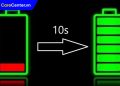Cách hiển thị ứng dụng trên màn hình điện thoại là vấn đề được nhiều người dùng iPhone và Android quan tâm, đặc biệt khi vô tình làm mất biểu tượng ứng dụng hoặc không thể tìm thấy ứng dụng mới tải về. Tình trạng này có thể khiến bạn cảm thấy bất tiện và khó khăn trong quá trình sử dụng. Đừng lo lắng! Trong bài viết dưới đây, Care Center sẽ hướng dẫn bạn những cách đơn giản và hiệu quả nhất để hiển thị lại ứng dụng trên màn hình điện thoại một cách nhanh chóng.
Xem nhanh
Tại sao ứng dụng bị ẩn trên điện thoại iPhone và Android?
Ứng dụng trên điện thoại iPhone và Android có thể bị ẩn vì nhiều nguyên nhân khác nhau, gây khó khăn khi tìm kiếm và sử dụng.
Đối với iPhone
Kể từ khi cập nhật lên phiên bản iOS 14, Apple đã giới thiệu tính năng Thư viện ứng dụng tự động sắp xếp ứng dụng thành các danh mục riêng biệt. Điều này giúp màn hình chính gọn gàng hơn nhưng cũng dễ khiến người dùng bỏ sót ứng dụng nếu không kiểm tra kỹ từng danh mục. Đặc biệt, trên phiên bản iOS 18 của các dòng máy mới như iPhone 16 Plus hay iPhone 16 Pro 128GB, Apple bổ sung tính năng khóa và ẩn hoàn toàn ứng dụng bằng Face ID, đảm bảo quyền riêng tư.

Đối với Android
Ứng dụng có thể bị ẩn do người dùng vô tình thiết lập trong phần cài đặt màn hình chính hoặc sử dụng trình khởi chạy bên thứ ba (Launcher). Các Launcher này cho phép tùy chỉnh giao diện và có tính năng ẩn ứng dụng để màn hình chính trông gọn gàng hơn. Ngoài ra, một số dòng điện thoại Android còn hỗ trợ chế độ bảo mật giúp ẩn ứng dụng nhằm bảo vệ thông tin cá nhân.
Cách hiển thị ứng dụng trên màn hình điện thoại iPhone
Ứng dụng bị ẩn trên iPhone có thể khiến bạn gặp khó khăn trong việc truy cập và sử dụng. Tuy nhiên, có nhiều cách đơn giản để bạn tìm và hiển thị lại các ứng dụng này trên màn hình chính, cụ thể như sau:
Tìm và thêm ứng dụng bị ẩn vào màn hình chính iPhone
Đây là cách đơn giản và hiệu quả nhất để hiển thị ứng dụng trên màn hình iPhone, các bạn chỉ cần nhấn giữ vào màn hình chính của iPhone cho đến khi các biểu tượng rung lên, sau đó nhấn vào biểu tượng số trang ở giữa phía dưới màn hình và xem danh sách các trang trên màn hình chính. Nếu trang nào không có dấu tích thì trang đó đang bị ẩn. Hãy nhấn vào trang để hiển thị lại trên màn hình chính.

Ngoài ra, bạn cũng có thể vuốt màn hình iPhone sang bên trái để mở Thư viện ứng dụng rồi tìm kiếm ứng dụng bị ẩn trong Thư viện, sau đó nhấn giữ vào ứng dụng đó và chọn “Thêm vào MH chính”.
Kiểm tra ứng dụng có còn trên iPhone hay không
Đôi khi, ứng dụng có thể đã bị xoá hoặc không tương thích với iOS hiện tại. Bạn có thể kiểm tra bằng cách vuốt màn hình từ trái sang phải để mở thanh tìm kiếm, sau đó nhập tên ứng dụng.
Nếu ứng dụng vẫn còn trên iPhone, tên ứng dụng sẽ hiện ra mà không có biểu tượng tải về bên cạnh. Nếu ứng dụng đã bị xóa, thông tin sẽ xuất hiện tại mục App Store cùng biểu tượng tải xuống.

Kiểm tra thiết lập hạn chế của ứng dụng
Ứng dụng có thể bị ẩn do thiết lập hạn chế trên iPhone. Để kiểm tra, các bạn chỉ cần mở Cài đặt > Thời gian sử dụng > Bật giới hạn > Vào Ứng dụng được phép để xem ứng dụng có bị hạn chế không. Nếu có, bạn chỉ cần kích hoạt lại.
Đặt lại bố cục màn hình chính cho iPhone để khắc phục
Đây là cách hiệu quả khi bạn không tìm thấy ứng dụng trên màn hình chính. Theo đó, để cài đặt lại bố cục màn hình iPhone, các bạn chỉ cần mở Cài đặt > Cài đặt chung > Chuyển hoặc đặt lại iPhone > Đặt lại > Chọn Đặt lại bố cục Màn hình chính và xác nhận là được.

Tắt cài đặt Giảm tải ứng dụng không sử dụng
Chế độ này giúp giải phóng dung lượng bằng cách gỡ cài đặt tạm thời ứng dụng không sử dụng. Để tắt tính năng này các bạn chỉ cần mở Cài đặt > App Store > Tắt Giảm tải ứng dụng không sử dụng.
Cách hiển thị ứng dụng trên màn hình điện thoại Android
Tương tự iPhone, người dùng Android cũng có thể áp dụng một số cách sau để hiển thị ứng dụng bị ẩn:
Khởi động lại thiết bị Android
Đây là cách đơn giản nhất để làm mới màn hình chính và khắc phục lỗi ẩn ứng dụng. Bạn chỉ cần nhấn giữ Nút nguồn > Khởi động lại và kiểm tra lại màn hình chính của điện thoại.
Thiết lập lại Giao diện TouchWiz
Nếu ứng dụng bị ẩn do lỗi giao diện màn hình chính, bạn có thể thiết lập lại bằng cách vào Cài đặt > Ứng dụng > Ứng dụng mặc định > Chọn Màn hình chờ > Giao diện TouchWiz để khôi phục màn hình chính về trạng thái mặc định.

Kiểm tra ứng dụng có bị vô hiệu hóa không
Ứng dụng có thể bị vô hiệu hóa do lỗi hệ thống hoặc vô tình cài đặt. Các bạn chỉ cần vào Cài đặt > Ứng dụng > Quản lý ứng dụng > Chọn Tất cả ứng dụng > Đã tắt > Chọn ứng dụng muốn hiển thị lại và nhấn Bật.
Kiểm tra Trình khởi chạy (Launcher)
Một số Launcher trên Android có tính năng ẩn ứng dụng. Để kiểm tra Launcher, các bạn chỉ cần mở Trình khởi chạy ứng dụng > Menu > Bỏ ẩn các ứng dụng.
Ngăn ứng dụng bị ẩn trong tương lai
Để tránh ứng dụng bị ẩn sau khi cài đặt, các bạn cần mở Cài đặt > Màn hình chính > Tại Ứng dụng mới tải về, chọn Thêm vào MH chính là được.

Trên đây là hướng dẫn chi tiết cách hiển thị ứng dụng trên màn hình điện thoại iPhone và Android. Với các bước đơn giản và dễ thực hiện, bạn có thể nhanh chóng tìm lại các ứng dụng bị ẩn mà không cần phải lo lắng nữa. Hy vọng những thông tin trong bài viết này của Care Center sẽ giúp bạn sử dụng điện thoại hiệu quả hơn và tránh được những phiền toái khi ứng dụng vô tình bị ẩn.
Đọc thêm:
- Tiết lộ cách tải ứng dụng trên App Store không cần iCloud đơn giản nhất
- Cách tắt ứng dụng ngăn chặn Google Play trên Samsung hiệu quả nhất
- Bật mí cách tắt ứng dụng chạy ngầm trên OPPO giúp tối ưu pin hiệu quả
Địa chỉ Trung tâm bảo hành Care Center
64 Bạch Đằng, P.14, Quận Bình Thạnh, Tp. HCM